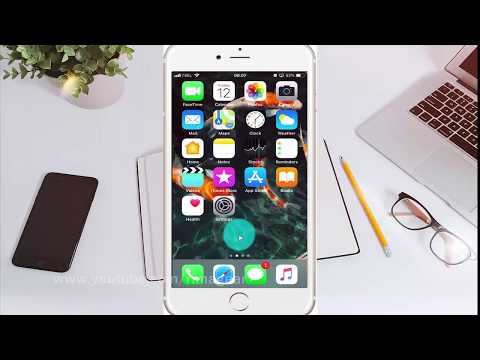Bu wikiHow sizga klaviatura ochiq bo'lganda matn qutisiga (klaviatura o'rniga) yaqinlashtiriladigan iPhone -ning kirish imkoniyatini, Smart Typing -ni qanday o'chirishni o'rgatadi.
Qadamlar

Qadam 1. iPhone sozlamalarini oching
Sozlamalar - kulrang tishli belgisi bo'lgan ilova. Siz uni uy ekranlaridan birida, ehtimol "Utilitalar" papkasida topasiz.

Qadam 2. Umumiy ga teging
Bu uchinchi guruh sozlamalarida.

Qadam 3. Maxsus imkoniyatlar ga teging
Siz buni uchinchi bo'limda ko'rasiz.

Qadam 4. Zoom ga teging
Bu birinchi guruh sozlamalarida, "Ko'rish" ostida.

Qadam 5. "Aqlli terish" tugmachasini o'chirish holatiga o'tkazing
Endi, Zoom yoqilgan bo'lsa, siz yozayotgan matnga emas, balki klaviaturaning o'zi kattalashadi.
- Siz hali ham matnni uch barmoq bilan ikki marta bosish orqali kattalashtirishingiz mumkin.
- Agar siz endi yozayotganingizda zoom fokus kursorga ergashishini xohlamasangiz, "Fokusni kuzatish" tugmachasini ("Aqlli terish" tugmachasining tepasida) o'chirilgan holatiga o'tkazing.